Cómo crear exhibiciones de productos hermosas y efectivas para su tienda
Publicado: 2020-09-22Tiene excelentes productos y un plan para llevar a las personas a su sitio. Pero para convertir visitantes en clientes, considere cómo mostrar esos productos.
Necesita algo que sea funcional, visualmente atractivo y fácil de navegar para los clientes potenciales con confianza. Y, con WooCommerce, hay varias formas de lograrlo.
Usar filtros de productos
Los filtros de productos facilitan la experiencia de compra al ayudar a los clientes a localizar rápidamente exactamente lo que están buscando. En lugar de tener que recorrer páginas de artículos, un comprador puede ingresar sus requisitos y ver una lista de coincidencias de productos.
Con la extensión Filtros de productos para WooCommerce, puede agregar filtros para cosas como categorías, colores, marcas, tamaños, taxonomías y precios. Puede incluir muestras de color, controles deslizantes de precios, casillas de verificación, menús desplegables y otros componentes para mejorar la experiencia visual. Y, gracias a la tecnología AJAX, las listas de productos se ajustarán para cumplir con los requisitos de sus clientes sin recargar la página completa.
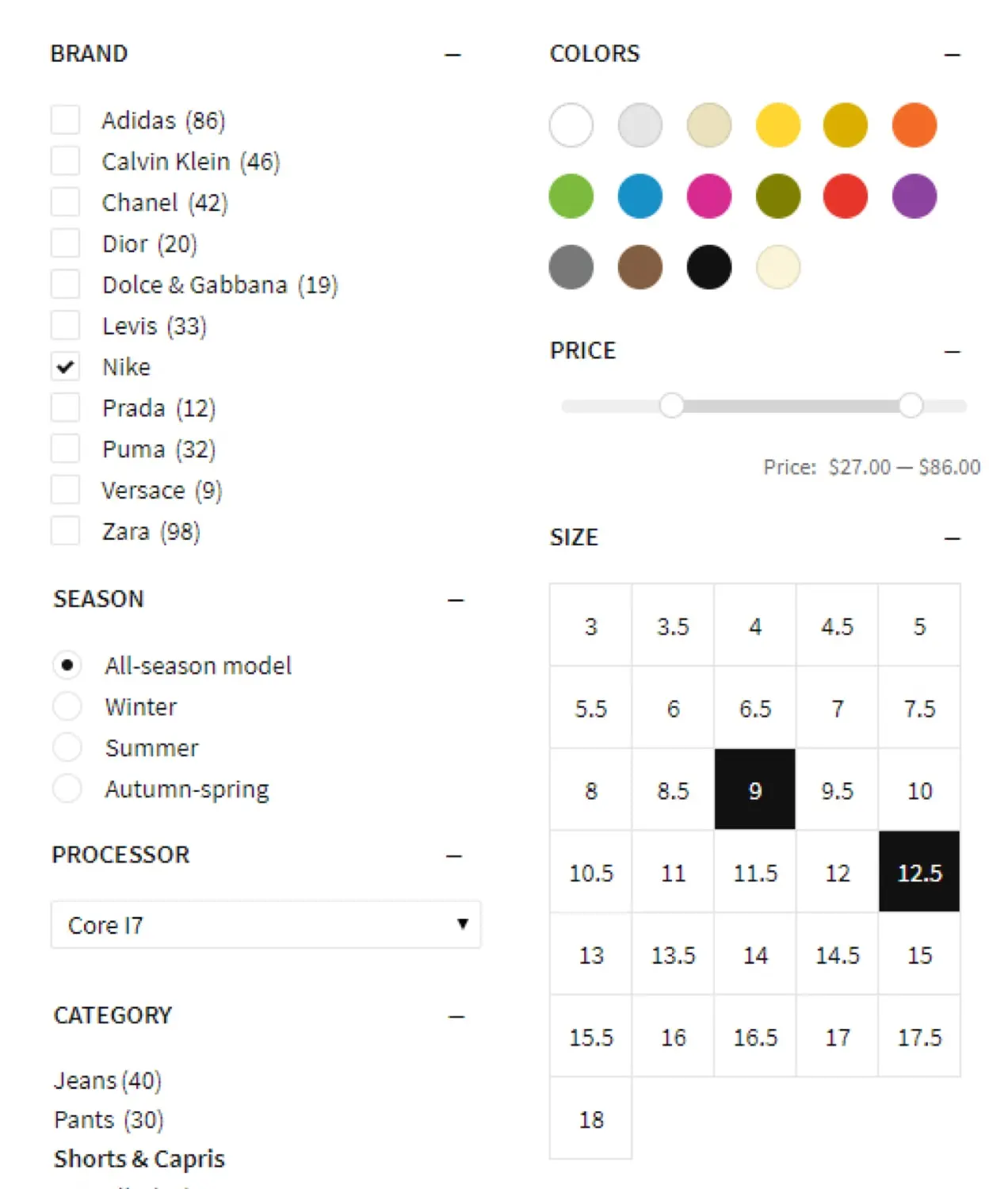
Incluye tus filtros en cualquier página o publicación con un código que simplemente pegas en el editor de WordPress.
Tochici, un minorista búlgaro de ropa y accesorios para niños, utiliza filtros de colores en la parte superior de su página de la tienda. Los clientes pueden encontrar productos según la marca, el tamaño, el color, el precio y la categoría.
Cola Gourmet, un servicio de comida a domicilio con sede en Columbia, Carolina del Sur, utiliza filtros para ayudar a las personas a encontrar la cena perfecta. Los compradores pueden ordenar según los días de entrega, los requisitos dietéticos y la hora de la comida.
Mostrar listados en una tabla
Las tablas son una excelente manera de simplificar las listas de productos, especialmente para formularios de pedidos rápidos, catálogos mayoristas, listas de servicios o sistemas de pedidos de restaurantes que no dependen en gran medida de las imágenes.
Con Product Table for WooCommerce, puede mostrar automáticamente todos sus productos en una tabla receptiva y agregarlos en cualquier lugar de su sitio. Los clientes pueden filtrar y clasificar por atributo, precio, categoría, etiqueta o taxonomías personalizadas y realizar un pedido directamente desde la tabla.
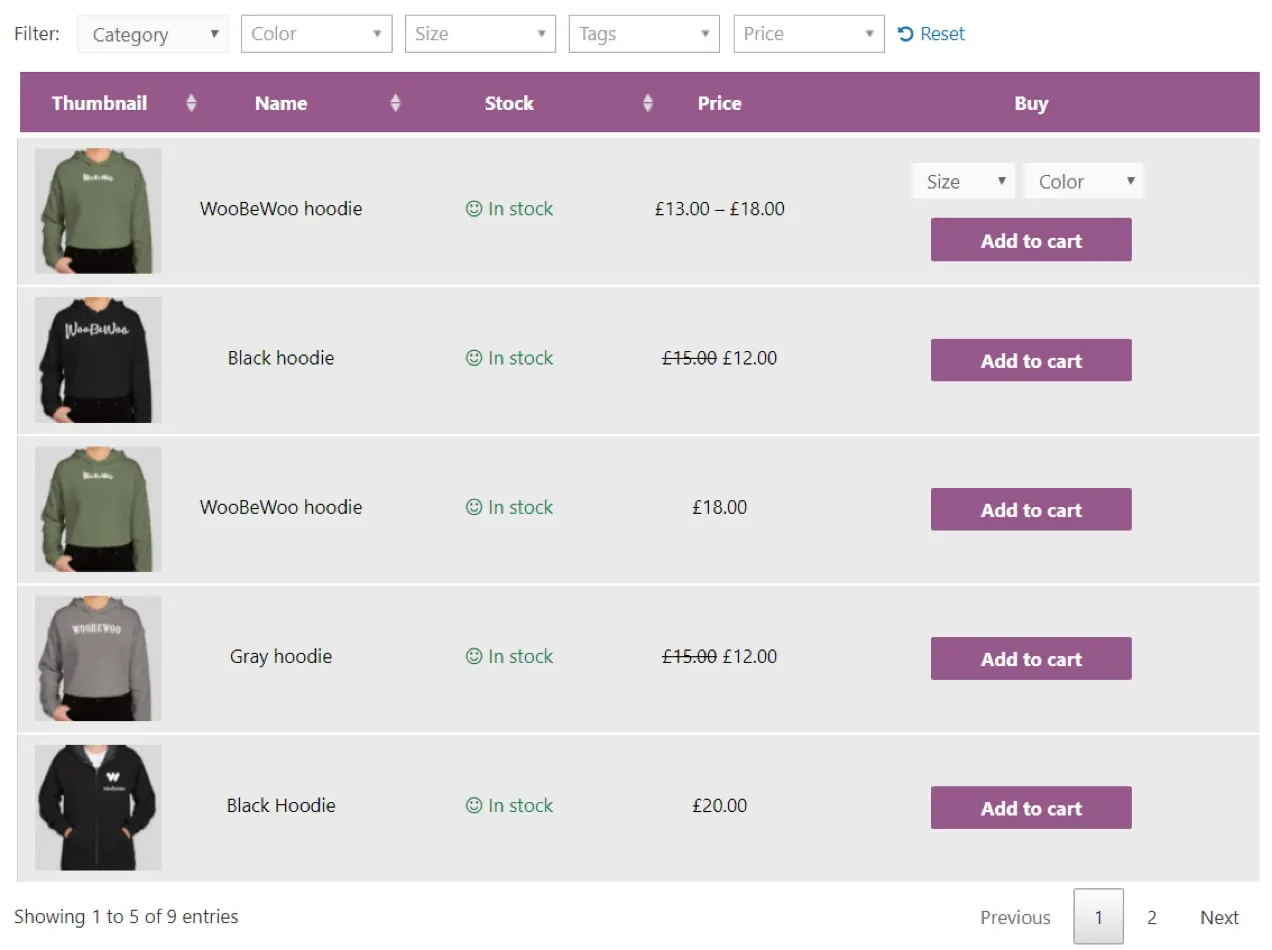
También puede hacer que su tabla sea tan atractiva como desee: incluya imágenes, precios, reseñas, descargas y más.
Mostrar variaciones en una tabla
Si sus productos tienen muchas variaciones, puede ser confuso y abrumador para sus clientes clasificarlos todos. Pero al mostrar variaciones en una tabla, los compradores pueden ver rápidamente todas las opciones disponibles y comprender las diferencias entre cada una.
La tabla de variaciones de productos para la extensión WooCommerce organiza tus variaciones por estilo, color, tamaño y cualquier otro atributo que hayas configurado. Incluye filtros en tiempo real, por lo que los visitantes del sitio no tienen que esperar a que la página se vuelva a cargar cada vez que actualizan sus preferencias.
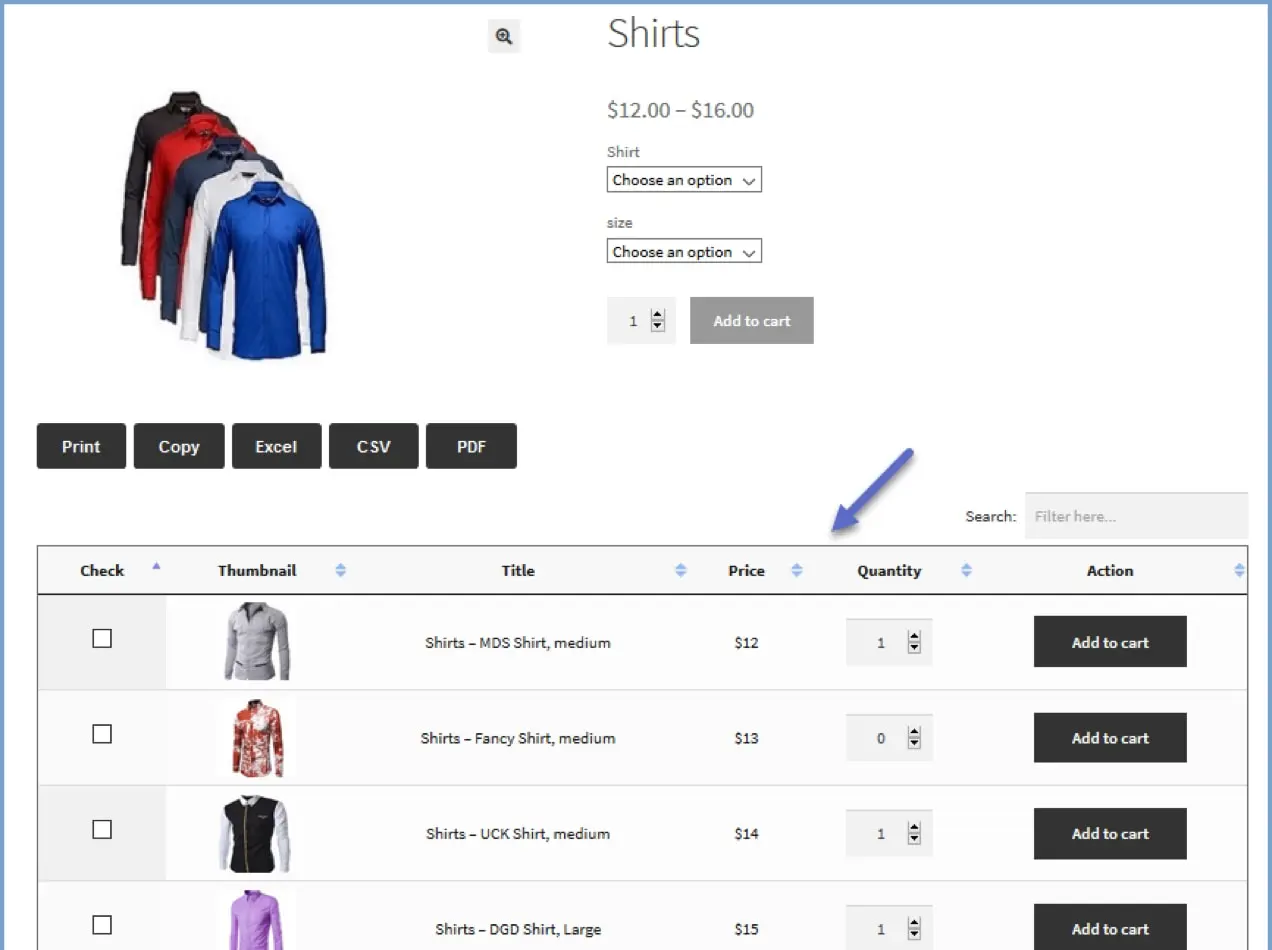
Los clientes también pueden exportar la lista completa de variaciones como una hoja de cálculo de Excel, CSV o PDF para que puedan revisar todas las opciones sin conexión.
Utilice bloques para obtener la máxima flexibilidad
Cuando instala WooCommerce, se agregan varios bloques nuevos al editor de bloques que le permiten personalizar el diseño y la visualización de sus productos. Con solo unos pocos clics, puede agregar cuadrículas de productos visuales, filtros, barras de búsqueda y categorías en cualquier lugar que desee en sus páginas y publicaciones.
Echemos un vistazo a un par de formas en que puede usar bloques para mostrar sus productos.

1. Organice los productos de venta en cuatro columnas.
Supongamos que desea crear una página de Venta, donde muestre productos con descuento. Decides que una cuadrícula con cuatro columnas sería una excelente manera de mostrar tus fotos.
Abra el editor de bloques y agregue el bloque Productos en oferta a la página. Aparecerán varias opciones nuevas en el lado derecho de la pantalla. En este caso, configuramos Columnas en "cuatro" y Filas en "tres". Aquí hay algunos otros elementos que puede personalizar:
- Contenido: elija si mostrar o no el título del producto, el precio, las calificaciones o el botón Agregar al carrito.
- Orden: organice sus productos según la novedad, el precio, las calificaciones, las ventas y más.
- Categoría de producto: muestra solo artículos de categorías específicas o muestra todo.
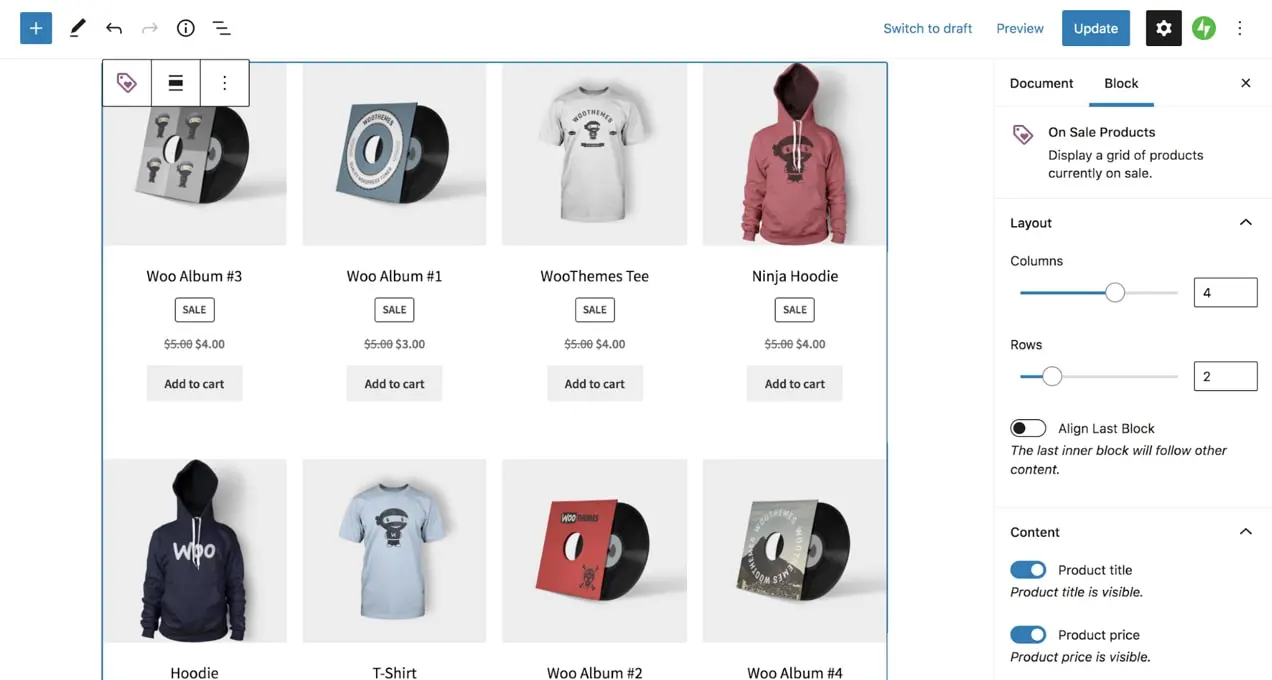
2. Muestre productos específicos en seis columnas.
Supongamos que desea exhibir seis de los productos que está promocionando actualmente. Abra el editor de bloques y agregue el bloque Producto seleccionado a mano . Elija los elementos que desea destacar y edite la configuración para que se ajuste al aspecto que busca. En este caso, elegimos seis columnas.
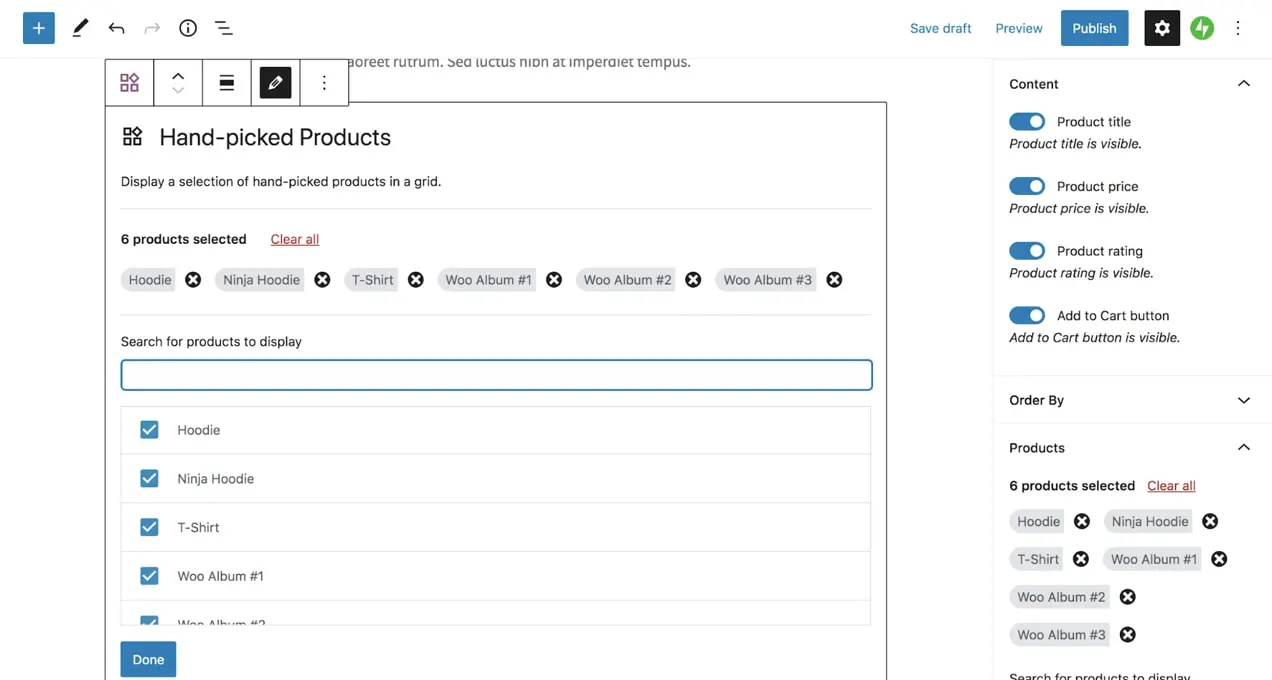
3. Agregue filtros de precios sobre sus listados de productos.
Como comentamos anteriormente, los filtros ayudan a los clientes a encontrar lo que buscan de manera fácil y rápida. ¡Agregar un filtro de precios es el punto de partida perfecto! Abra el editor de bloques y agregue el bloque Filtrar por precio a su página. Luego, simplemente edite la configuración según sea necesario para cambiar la forma en que se muestran los precios y cómo se actualiza la página del producto.
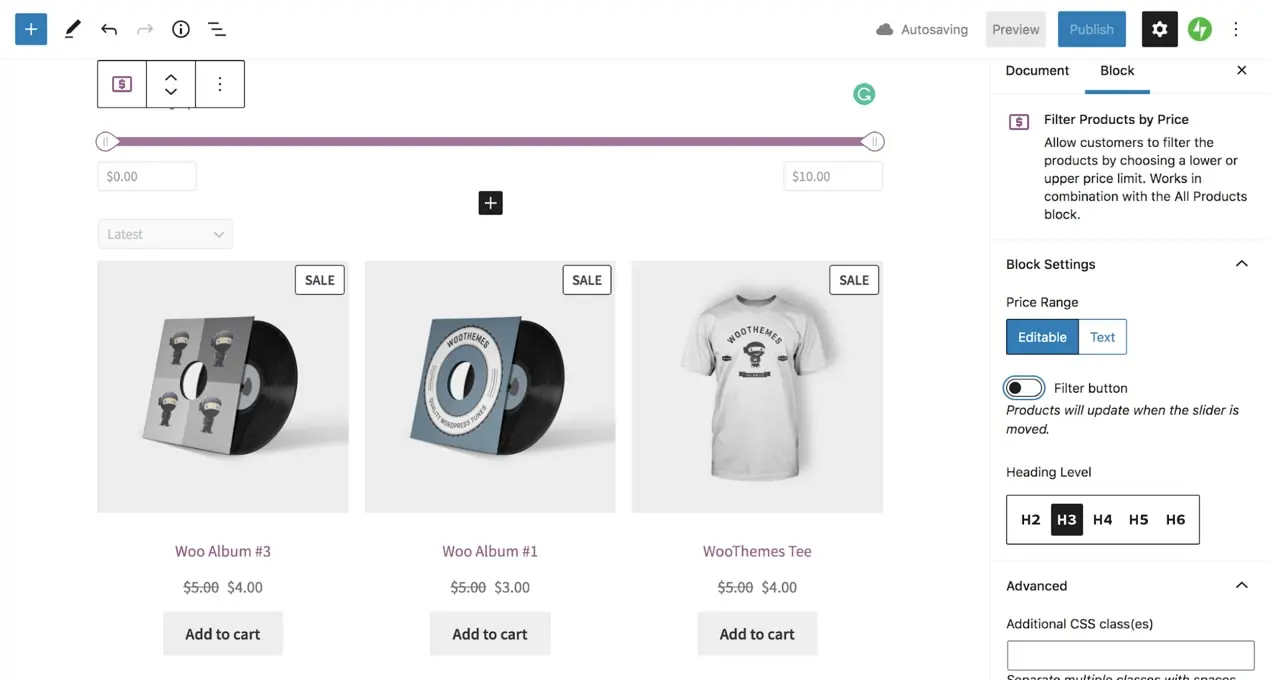
Y, por supuesto, estas son solo algunas de las formas en que puede usar los bloques de WooCommerce. Combínelos para crear diseños atractivos que muestren las fotos de sus productos y mejoren la experiencia de sus compradores.
Hacer que los productos sean fáciles de encontrar
No importa cuántos productos tenga y cómo elija mostrarlos, una buena herramienta de búsqueda es imprescindible. Si alguien llega a su sitio buscando un artículo específico, puede escribirlo rápidamente en una barra de búsqueda y encontrar lo que necesita de inmediato.
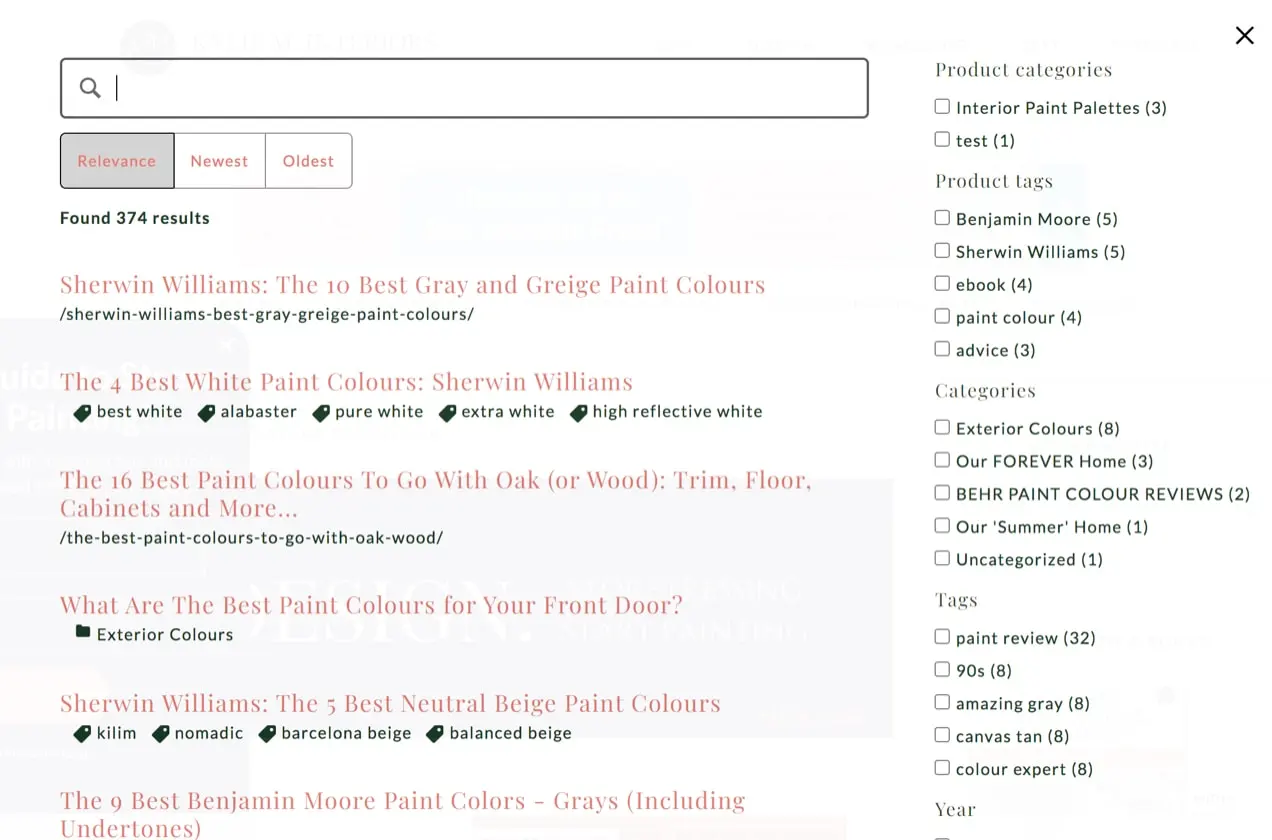
Jetpack Search es una forma poderosa y personalizable de agregar funciones de búsqueda a su sitio. Utiliza algoritmos de búsqueda inteligente para mostrar solo los resultados más relevantes. Por ejemplo, si alguien busca "gato" en su tienda de mascotas en línea, mostrará juguetes para gatos en lugar de "categorías". Además, los clientes pueden filtrar sus resultados para encontrar exactamente lo que buscan.
Cree exhibiciones de productos efectivas con WooCommerce
Independientemente de los productos que venda, la industria en la que se encuentre y la cantidad de artículos que tenga, WooCommerce tiene una opción de visualización para su tienda. Use cuadrículas, tablas, filtros y más para guiar a sus clientes hacia el producto perfecto, todo sin necesidad de un desarrollador.
Las posibilidades son infinitas: ¡estamos ansiosos por ver lo que creas!
